Darik’s Boot And Nuke (DBAN) on suosittu avoimen lähdekoodin ohjelmisto, jonka päätarkoituksena on kovalevyjen ja muistikkujen osioiden ylikirjoittaminen. Käyttämällä DBAN-ohjelmaa, tiedostot voidaan tuhota kovalevyiltä niin hyvin, että levyn uskaltaa esimerkiksi myydä tai luovuttaa eteenpäin. DBAN on kaupallisen toimijan tuote, mutta ohjelmistoa voi käyttää täysin vapaasti.
Ohjeen toimivuus tarkistettu viimeksi 1/2017 DBAN versiolla 2.3.0.
DBAN asentaminen
DBAN on on suunniteltu käytettäväksi CD/DVD -levyltä tai USB-muistitikulta (ethän voi asentaa ohjelmaa kovalevylle, jonka tiedostoja olet juuri tuhoamassa). Lataa DBAN projektin nettisivuilta. Tiedosto joka ladataan on muotoa ”.iso”. Tämä tiedosto on tarkoitettu ”poltettavaksi” CD-levylle tai USB-muistille. Älä turhaan avaa tai muokkaa ladattua .iso tiedostoa koneellasi.
Nyt sinulla on kaksi vaihtoehtoa:
- asenna DBAN CD-levylle, tai
- asenna DBAN muistitikulle.
Haluan pitää tämän ohjeen lyhyenä ja DBAN-ohjelmistoon keskittyneenä, joten en kuvaa asennusta sen tarkemmin. Vinkit asennukseen:
CD-levylle asentaminen: Hae netistä esim hakusanoilla ”iso tiedoston polttaminen”, niin löydät hyviä suomenkielisiä ohjeita.
USB-muistille asentaminen: Hae netistä esim hakusanoilla ”iso tiedoston polttaminen usb muistille”. Kommenteissa ehdotettiin myös Universal USB Installerin käyttöä.
DBANin käyttäminen
Aseta DBAN (CD tai USB-muisti) koneeseen ja käynnistä kone uudelleen. Koneen käynnistyessä tarkkaile ruudulla olevia tekstejä. Yritä selvittää omasta koneestasi se nappi näppäimistössä, jolla saat koneen käynnistymään CD-levyltä tai USB-muistilta. Yleensä tämä kerrotaan käynnistysvaiheessa esim ”Press F10 to change boot media” tai vastaavaa. Tarvittaessa vaihda BIOS:sta koneen käynnistysjärjestystä siten, että kone käynnistyy ensisijaisesti CD-levyltä tai USB-muistilta. Hakukoneista löytyy myös ohjeita esim. hakusanoilla ”koneen merkki ja malli boot from cd” tms.
Mikäli DBAN käynnistyy oikein, pitäisi ruudulle ilmestyä seuraavanlainen kuva.
DBAN aloitusruudusta pääset eteenpäin painamalla Enteriä. Ohjelmisto lataa tarvittavia tietoja, jonka jälkeen aukeaa alla olevan kaltainen kuva. Tässä kohdassa valitaan halutut asetukset.
Tässä esimerkkikoneessa on vain yksi kovalevy, jossa on vain yksi osio.
Painamalla M kirjainta voit valita eri ylikirjoitusmetodeja. Oletuksena on DoD Short, joka kelpaa hyvin peruskäyttöön.
Painamalla R kirjainta voit valita ylikirjoituskierrosten määrän. Paina R ja syötä arvoksi 3 kierrosta.
Lopuksi valitaan ylikirjoitettava kovalevyn osio liikkumalla oikeaan kohtaan(J,K) ja painamalla välilyöntiä halutun osion kohdalla. Sana ”wipe” ilmestyy kyseisen osion eteen.
Ylikirjoitus käynnistetään painamalla F10.
Kun DBAN suorittaa ylikirjoitusta, on näytöllä tietoja prosessin etenemisestä. Kovalevyn ja osioiden koosta riippuen tämä etappi voi kestää useita tunteja.
Ylikirjoittamisen jälkeen DBAN ilmoittaa lopputuloksesta. Kun DBAN on valmis, niin poista CD-levy tai USB-muisti koneesta ja tarkista lopputulos käynnistämällä tietokone uudelleen. Huom! Älä pelästy: mustan lopputulosruudun jälkeen näytölle hyökkää vielä punavalkoinen mainos.
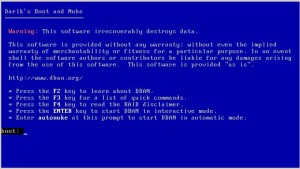
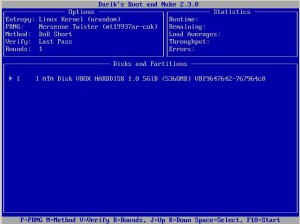
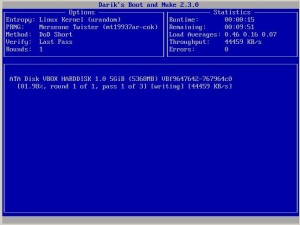
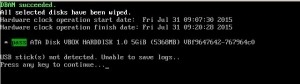
Vastaa